Phần Mềm Tắt Windows Update: Giải Pháp Hiệu Quả và An Toàn
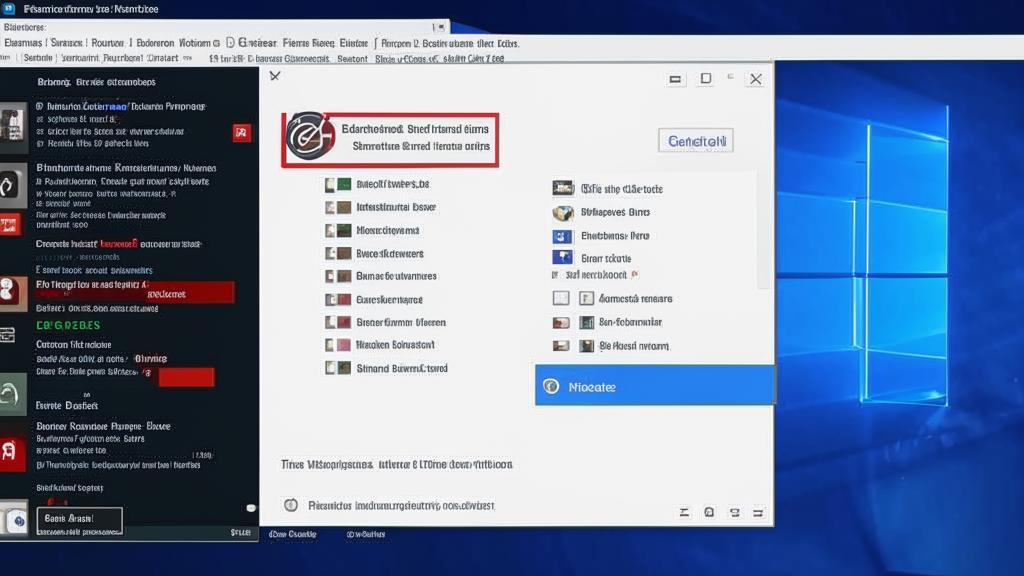
Phần Mềm Tắt Windows Update: Giải Pháp Hiệu Quả và An Toàn
Nội dung
Windows Update là một phần quan trọng của hệ điều hành Windows, giúp bạn cập nhật các bản vá bảo mật, cải thiện hiệu năng và thêm các tính năng mới. Tuy nhiên, đôi khi quá trình cập nhật tự động có thể gây ra nhiều phiền toái, như làm chậm máy tính, tiêu tốn băng thông hoặc gây ra xung đột phần mềm. Vì vậy, nhiều người dùng tìm đến các phần mềm tắt Windows Update để kiểm soát quá trình này.
Tại Sao Nên Tắt Windows Update?
Có nhiều lý do khiến người dùng muốn tắt Windows Update:
- Kiểm soát thời gian cập nhật: Bạn có thể chọn thời điểm thích hợp để cập nhật, tránh làm gián đoạn công việc.
- Tiết kiệm băng thông: Đặc biệt hữu ích cho những người dùng có kết nối internet giới hạn.
- Tránh các bản cập nhật lỗi: Đôi khi các bản cập nhật mới có thể gây ra lỗi hoặc xung đột phần mềm.
- Tối ưu hiệu năng máy tính: Một số bản cập nhật có thể làm chậm máy tính, đặc biệt là các máy tính cấu hình yếu.
Các Phần Mềm Tắt Windows Update Hiệu Quả
Có rất nhiều phần mềm có thể giúp bạn tắt Windows Update. Dưới đây là một số lựa chọn phổ biến và hiệu quả:
Windows Update Blocker:
- Ưu điểm: Miễn phí, dễ sử dụng, giao diện trực quan.
- Nhược điểm: Tính năng cơ bản, không có nhiều tùy chọn nâng cao.
- Cách sử dụng: Tải về, giải nén và chạy file .exe. Chọn “Disable Updates” để tắt và “Enable Updates” để bật lại.
StopUpdates10:
- Ưu điểm: Nhiều tùy chọn cấu hình, cho phép chặn các bản cập nhật cụ thể.
- Nhược điểm: Giao diện có thể hơi phức tạp đối với người mới bắt đầu.
- Cách sử dụng: Tải về và chạy phần mềm. Chọn các tùy chọn chặn cập nhật theo ý muốn.
Winaero Tweaker:
- Ưu điểm: Đa năng, cung cấp nhiều tùy chỉnh hệ thống ngoài việc tắt Windows Update.
- Nhược điểm: Có nhiều tính năng có thể gây nhầm lẫn nếu không cẩn thận.
- Cách sử dụng: Tải về và cài đặt. Tìm đến mục “Windows Update” trong phần “Tools” và chọn “Disable Windows Updates”.
Update Freezer:
- Ưu điểm: Đơn giản, dễ sử dụng, hoàn toàn miễn phí.
- Nhược điểm: Ít tính năng nâng cao.
- Cách sử dụng: Tải về và chạy. Click vào nút “Freeze Updates” để tắt và “Unfreeze Updates” để bật lại.
Lưu Ý Quan Trọng Khi Tắt Windows Update
- Cân nhắc kỹ trước khi tắt: Windows Update cung cấp các bản vá bảo mật quan trọng, giúp bảo vệ máy tính của bạn khỏi các mối đe dọa. Hãy cân nhắc kỹ trước khi tắt và đảm bảo bạn có các biện pháp bảo mật thay thế (ví dụ: phần mềm diệt virus mạnh mẽ).
- Cập nhật thủ công định kỳ: Nếu bạn tắt Windows Update tự động, hãy nhớ cập nhật thủ công định kỳ để đảm bảo máy tính của bạn luôn được bảo vệ.
- Tạo điểm khôi phục hệ thống: Trước khi thực hiện bất kỳ thay đổi nào liên quan đến Windows Update, hãy tạo một điểm khôi phục hệ thống để có thể quay lại trạng thái trước đó nếu có sự cố xảy ra.
- Tìm hiểu thêm về Windows Update: Để hiểu rõ hơn về Windows Update và cách quản lý nó, bạn có thể tham khảo trang chủ của Microsoft: https://support.microsoft.com/vi-vn/windows
Cách Tắt Windows Update Thủ Công (Không Cần Phần Mềm)
Ngoài việc sử dụng phần mềm, bạn cũng có thể tắt Windows Update thủ công thông qua các công cụ tích hợp sẵn của Windows:
Services.msc:
- Nhấn
Windows + R, gõservices.mscvà nhấn Enter. - Tìm dịch vụ “Windows Update”.
- Click chuột phải vào “Windows Update” và chọn “Properties”.
- Trong tab “General”, chọn “Disabled” trong mục “Startup type”.
- Nhấn “Apply” và “OK”.
- Nhấn
Registry Editor:
- Nhấn
Windows + R, gõregeditvà nhấn Enter. - Điều hướng đến đường dẫn sau:
HKEY_LOCAL_MACHINE\SYSTEM\CurrentControlSet\Services\wuauserv - Tìm khóa “Start” và sửa giá trị của nó thành
4(Disabled). - Khởi động lại máy tính.
- Nhấn
Lưu ý quan trọng: Việc chỉnh sửa Registry có thể gây ra lỗi hệ thống nếu thực hiện không đúng cách. Hãy sao lưu Registry trước khi thực hiện bất kỳ thay đổi nào.
Kết luận
Phần mềm tắt Windows Update là một công cụ hữu ích giúp bạn kiểm soát quá trình cập nhật và tối ưu hiệu năng máy tính. Tuy nhiên, hãy cân nhắc kỹ trước khi sử dụng và đảm bảo bạn có các biện pháp bảo mật thay thế. Luôn cập nhật thủ công định kỳ để bảo vệ máy tính của bạn khỏi các mối đe dọa.
Nếu bạn đang tìm kiếm các giải pháp quản lý bán hàng hiệu quả, hãy ghé thăm cửa hàng của Pos Ebiz để tham khảo các sản phẩm phần mềm quản lý bán hàng: https://www.phanmempos.com/cua-hang

